Youtubeを見てると「この動画保存したいなぁ~」って思うことあるじゃないですか
私は音楽ライブ配信とか、あとは自分がライブ配信した動画を編集するときにダウンロードをしています
googleで「Youtube ダウンロード」とか検索すると無料でダウンロードできるサイトも出てくるんですけど、、、定期的にサイトが消えちゃったり、スムーズにダウロードできないことが多いんですよね

だいたい海外サイトだし
今回動画のダウンロードソフト「EaseUS Video Downloader」を使ってみたら思いのほか、使いやすくて便利だったんですよ
→EaseUS Video Downloader 公式サイトリンク
ポチポチとクリックするだけでダウンロードができて、かつサムネイルも一緒に保存してくれます

サムネ機能は便利だぁ!!
動画の管理もかなり楽になるので、Youtubeの動画をダウンロードする事がある人には是非一度試してほしいソフトです
ということで今日は「Youtubeの動画ダウンロードソフトEaseUS Video Downloader」を紹介していきます
EaseUs Video Downloader
EaseUS Video Downloaderは中華系のソフト会社で、ハードディスクの複製や動画編集などパソコンユーザー向けの便利ソフトを販売している会社です

私は前から知ってた!
フリー版でお試しも可能
EaseUS Video Downloderには無料版と有料版があり、無償版では一部の機能制限がある状態で2本前後の動画を実際にダウンロードすることができます(ダウンロード制限数は時期によって違う?)
ダウンロード数に限りはありますが、この動画だけ欲しい!ということもけっこうあると思うのでフリー版も活用のシーンはあると思います
→EaseUS Video Downloader 公式サイトリンク
ちなみに有料版の値段はこちらです
サブスク版と期間制限なしにつかえる買い切り版が用意されています

1ヶ月のサブスクはかなり安い!
使い方
アプリを起動した画面がこちらです
ボタンやアイコンなどかなりわかりやすい見た目をしています
Youtubeをはじめ、TiktokやTwitterなど11個のサイトの動画を設定無しでダウンロードすることが可能です
Youtube,TikTok,Facebook
Instagram,Twitter,Vimeo
Dailymotion,CBS,Bilibili
Twitch,SoundCloud

メジャーどころはだいたい使えるな!
右下の新しく追加ボタンからその他サイトを登録することも可能ですが、ほとんどの動画サイトではツールによるダウンロードを防ぐ機能がついています。
基本的には上記サイトでの使用を想定した利用がいいでしょう
ワンクリックでダウンロード
EaseUS Video DownloaderでYoutubeを開いた画面がこちらです
普通にブラウザでYoutubeを見ているときそのままの画面です

これならパソコン初心者でもわかる!
動画を開くと画面下に”ダウンロード”ボタンが登場します
これを押すとダウンロードの詳細を選ぶ画面がでてきます
ここで画質や、音声の有無を選択することができます
わからなければとりあえずダウンロードボタンを押せばOKです
こんな風にダウンローダーが開かれ、順次ダウンロードがはじまります
mp3ファイルのダウンロードも!
この記事では動画のダウンロードにしぼって紹介していますが、この設定画面から音声ファイルmp3に指定したファイルのダウンロードも可能です
詳しくはEaseUS公式が公開しているこちらの記事をご参照ください
→EaseUS公式記事「MP3変換ツールでYouTubeの動画をMP3に変換する方法」
ダウンロード失敗がない!
Youtubeの動画は意外に巨大で、この画像例でも5.7Gbの動画ファイルになっています

長時間の実況配信とかは大きくなりがち
ブラウザでこういう巨大ファイルをダウンロードしていると失敗したとき最初からやり直さないといけないケースがほとんどなのですが、ダウンローダー付きのEaseUS Videoのようなソフトを使っていればダウンロード途中での一時停止や再開も可能です
とりあえずダウンロードしたい動画リストを作って後でダウンロードしたり、ダウンロードが終わったあとにパソコンの電源を落としたり、必要な機能をしっかりと備えています

ブラウザでダウンロードするより圧倒的に楽!
サムネ付き
EaseUS Video Downloaderの魅力的な機能の一つに、サムネイル付きの動画保存があります
ダウンロード時にここにチェックを入れることで動画のアイコンがサムネイルと同じ画像になります
サムネイル付きで保存していればパッと見でどの動画かわかるのでとっても便利ですね
検索機能も
ダウンロードした動画はアプリから名前で検索することも可能です
ダウンロードするだけでなくその後の使いやすさも考えられているところがダウンロードサイトとは大きく違いますね

専用ソフトを使う価値がありますわ
リストで順次ダウンロード
さらに有料版ならお気に入りリストの動画一括ダウンロードや、チャンネルの動画を一括でダウンロードすることが可能です
一個一個ダウンロードの指示をする必要がないのでまとめてダウンロードしたい場合にとても有効です

100個以上の動画を一気にダウンロード指示できる!
ネット環境がないところに行く人が事前に動画を落としておいたりするのによさそうですね
まとめ やっぱり専用ソフトは便利よ
こんな感じでEaseUS Video Downloaderを使うことでワンクリックで簡単に動画を保存することができました
冒頭でもふれたとおり、ダウンロード自体は無料のウェブサイトから行うこともできるのですがやはり専用ソフトを使うことで
・簡単な操作で
・ちゃんとしたファイルをダウンロードできる
というのは大きな魅力でした

メリットばかりだ
サムネイルがなかったり動画タイトルが適当なままダウンロードすると後で間違って削除しちゃうようなこともかなり多いですからね
ちなみにこのEaseUS公式が公開しているこちらの記事でもEaseUS Video Downloaderの使い方が詳しく紹介されています
→EaseUS公式記事「トップ5おススメのYouTubeダウンロードフリーソフト」
このEaseUS Video Downloaderは無料版でも十分に使うことができるのでオフラインでの動画視聴に興味がある方は是非チェックしてみてください
→Easeus Video Downloader 公式サイトリンク
以上本日は「サムネイル付きで保存可能!Youtubeの動画ダウンロードはEaseUS Video Downloaderがヨシ!」の紹介でした
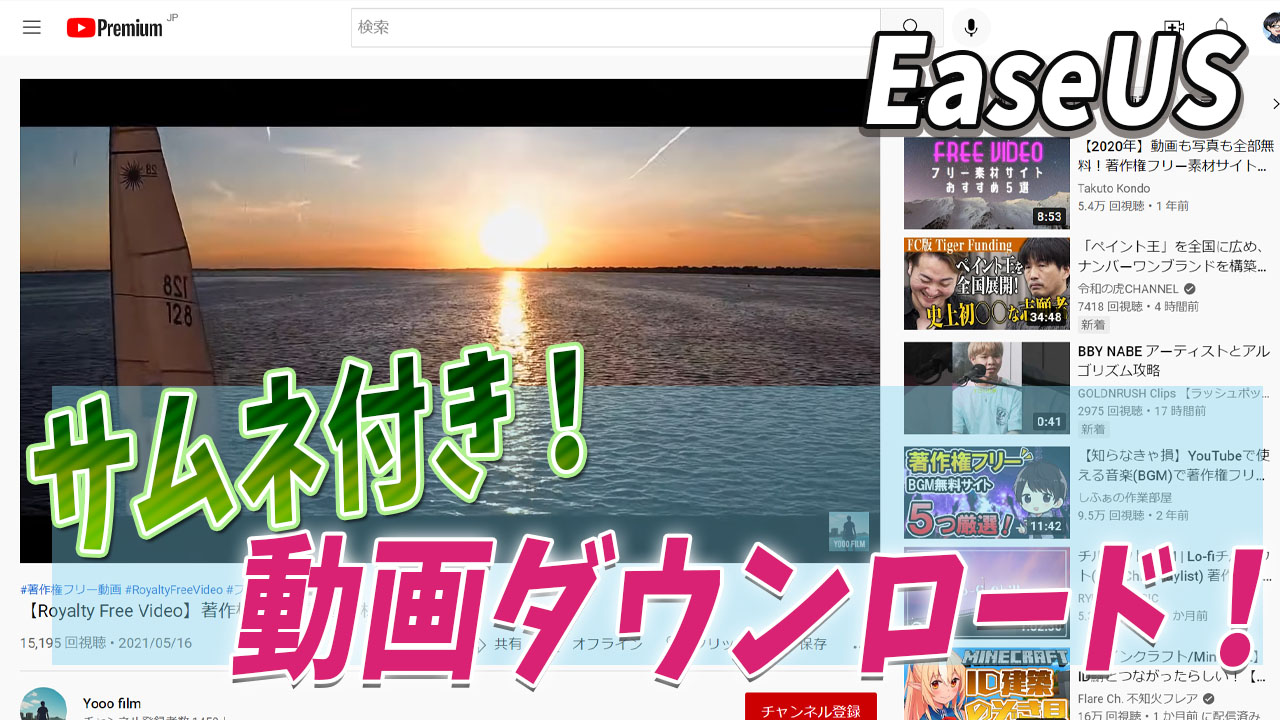
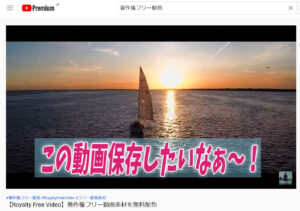
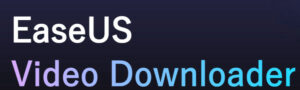
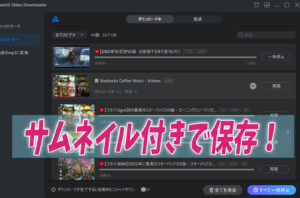
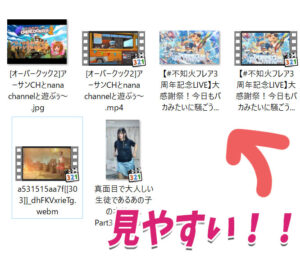
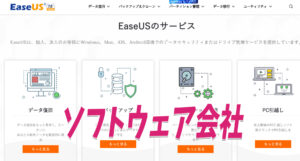
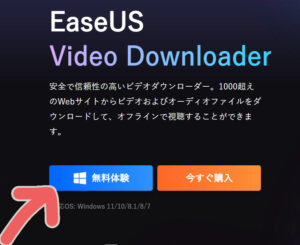
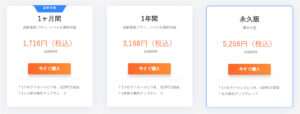
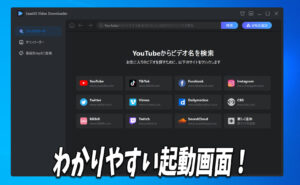
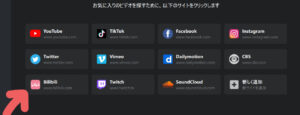
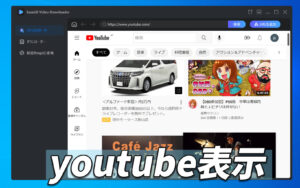
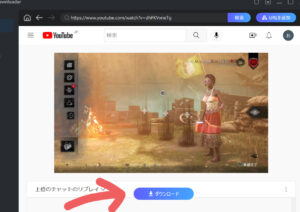
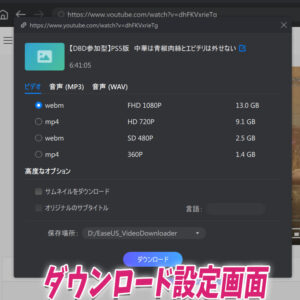

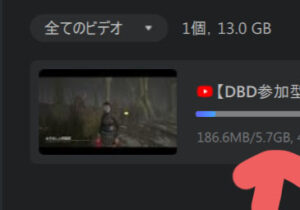
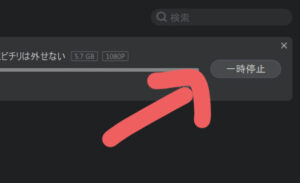

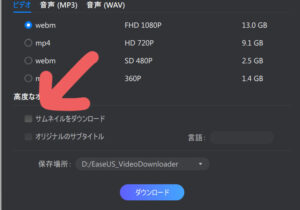
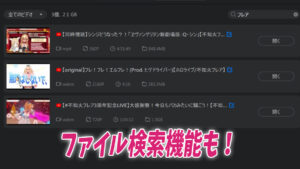
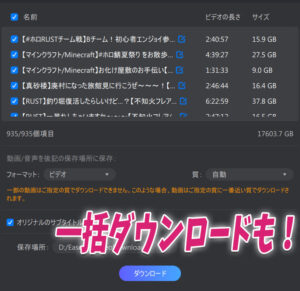


コメント